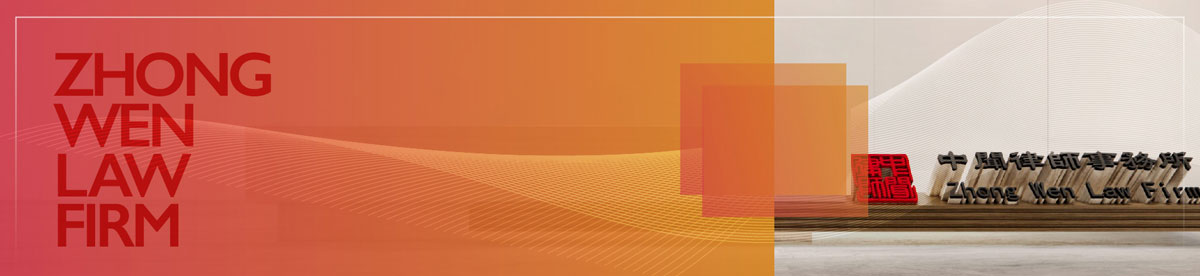身份证尺寸设计为85.6mm×54.0mm×1.0mm
无论工作、生活、办事、买房、贷款……现在用到身份证的地方实在是太多了。不是今天复印身份证就是明天复印身份证,很是麻烦,如果把身份证正反面扫描一下,放到Word文档或用PS处理成A4纸大小的图片,什么时候用什么打印,想用几份就打印几份,省纸张的同时而且打印出来的身份证还相当的清晰。但是,打印出来的身份证大小与实际大小一致吗?很多人不知道如何设置一下才能使打印的身份证与身份证实际大小一样大。其实很简单的,这里给大家介绍一下吧。
介绍之前得先知道身份证的尺寸:二代身份证85.6MM X 54MM,现在已经不用一代的了,也就不再介绍一代身份证了。然后扫描身份证,扫描时分辨率设为300,尽量把身份证放正,别歪歪扭扭的,记住扫描只扫身份证范围。(不会扫描的问问身边的同事们哦)。
一、咱们分两种方法介绍,首先介绍在Word中如何设置。
打开Word文档,然后选择“插入---图片---来自文件”,如图1所示。把扫描的身份证插入进来
打开Word文档,然后选择“插入---图片---来自文件”,如图1所示。把扫描的身份证插入进来

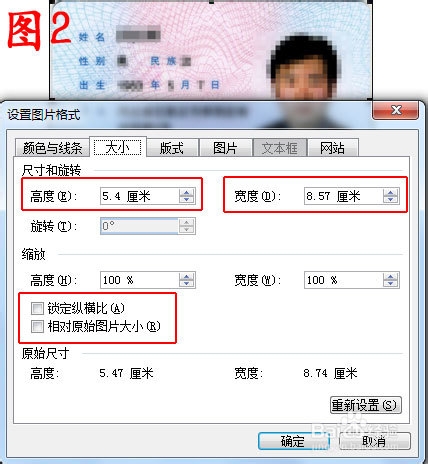
三、然后点击确定就可以了。
发现没有?这里其实存在好多问题,上边的操作是在理想状态下进行的,什么个理想状态捏?身份证扫描时特别方正,扫描框选时确实按身份证大小框选的…….
但实际情况估计经常扫描的人也知道,做到上边情况很难的,起码不难也会很烦的。如果扫描的是歪的身份证,放到Word里边调整大小肯定会有出入的。那么,接下来介绍的第二种方法就不会涉及到扫描严格限制了,只要扫描时300分辨率,身份证尽量正,歪点也没关系的。
首先打开Photoshop,新建一文档,长设置为8.56厘米,宽设置为5.4厘米,分辨率设置为300,如图3所示。建立一个跟身份证大小一样的新文档。
但实际情况估计经常扫描的人也知道,做到上边情况很难的,起码不难也会很烦的。如果扫描的是歪的身份证,放到Word里边调整大小肯定会有出入的。那么,接下来介绍的第二种方法就不会涉及到扫描严格限制了,只要扫描时300分辨率,身份证尽量正,歪点也没关系的。
首先打开Photoshop,新建一文档,长设置为8.56厘米,宽设置为5.4厘米,分辨率设置为300,如图3所示。建立一个跟身份证大小一样的新文档。
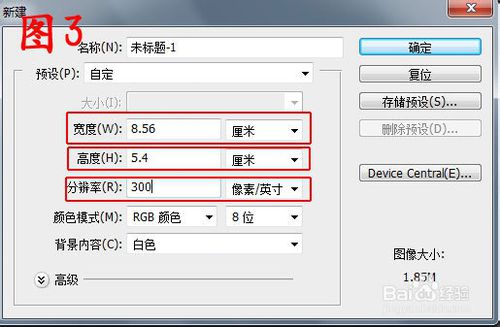
四、把身份证正面用Photoshop打开,然后拖入新建文档中。如图4所示。
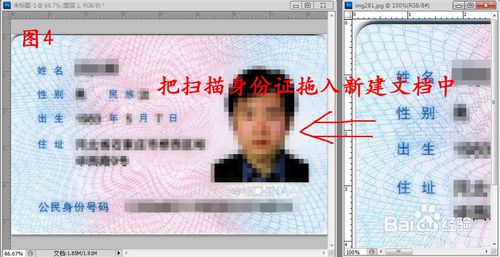
五、如果扫描特别准确的话几乎不用调整就已经是实际大小了,但是如果扫描的身份证有点歪、而且或大或小的话就必须要调整了,如图5所示就是扫描有点歪、大小不规整的身份证。

六、那么我们做如何调整呢,首先先拖出一条辅助线,辅助咱们对齐身份证用。辅助线的拖动如下:首先文档得有标尺,如果没显示的话点击“视图----标尺”就OK了,然后鼠标放在标尺上按下左键不松,往文档方向拖动,就会出现一条辅助线(练习练习一下吧)。如图6为拉好辅助线以后的图。

七、下边就开始调正身份证,让其与辅助线平行,按Ctrl + T键(或者是:“编辑----自由变换”),通过旋转及移动工具,对照辅助线反复调整身份证方向,最终使上沿与辅助线平行。如图7所示。

八、好了,现在身份证调正了,下一步就要改大小了,还是按Ctrl + T键(或者是:“编辑----自由变换”),拖动调整框四角,使之与所设文档大小一样大就OK了。如图8所示。身份证的反面也做如上操作,在此就不再累述咧。

九、最后新建一个新文档,尺寸设置为A4纸大小(宽21厘米,高29.7厘米),分辨率为300,把你刚才处理好的身份证正面与反面拖入新建文档中,调整位置使之美观一些,最终效果如图9所示。

十、最后按Ctrl +Shift + S组合键(或者选择“文件----存储为”),在弹出的对话框中选择保存格式为JPEG,选择保存地址后点击确定。如图10所示。
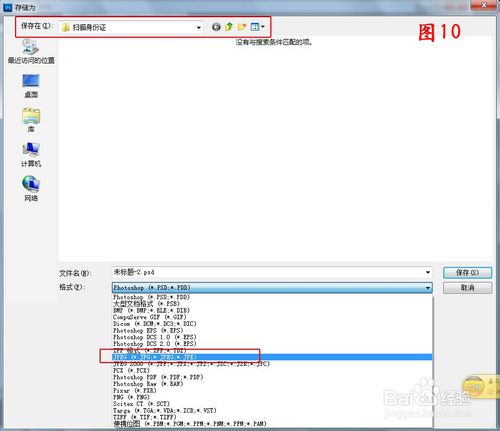
十一、在弹出的对话框中设置品质为最佳,如图11所示。最后确定就可以了。打印时打开图片直接打印图片就行(因为该图片已经是A4纸大小咧),打印还有一个快捷键哦,偷偷告诉你吧:Ctrl + P键。
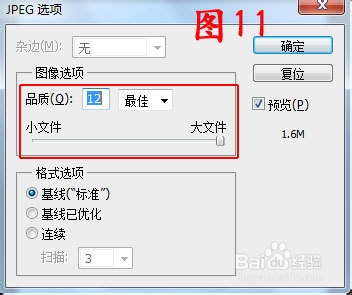
文章来源:刑事律师